قم بتسجيل ندوة عبر الويب كملف فيديو باستخدام واحد من ثلاثة تطبيقات مجانية لتسجيل الشاشة: CamStudio أو Webinaria أو Ezvid.
نصيحة
تقوم منصات الويبينار أحيانًا بتحميل ندوات عبر الإنترنت سابقة على YouTube أو منصات مشاركة الفيديو الأخرى. قبل قضاء الوقت في تنزيل تطبيق جهة خارجية وتثبيته ، اسأل الشخص أو الكيان المسؤول عن الندوة عبر الويب عما إذا كان التسجيل سيكون متاحًا بعد انتهاء الجلسة.
تسجيل الندوة عبر الويب باستخدام CamStudio
الخطوة 1
قم بتنزيل وتثبيت ملف احدث اصدار من CamStudio.
فيديو اليوم
الخطوة 2
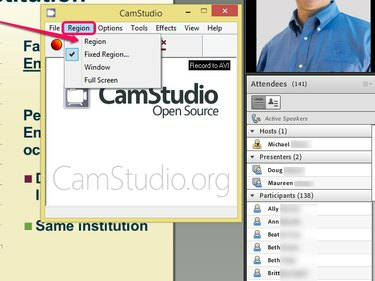
حقوق الصورة: الصورة مجاملة من CamStudio
قم بتشغيل البرنامج ، افتح ملف منطقة القائمة وحدد منطقة. يتيح لك هذا الإعداد تسجيل منطقة الشاشة فقط التي تحتوي على ندوة الويب بدلاً من الشاشة بأكملها ، وبالتالي تقليل حجم الفيديو.
نصيحة
- يختار نافذة او شباك إذا كنت تفضل التقاط نافذة المتصفح بالكامل أو شاشة كاملة لتسجيل شاشتك بالكامل ، بما في ذلك شريط المهام.
- إذا كنت ترغب في تسجيل موجز صوت الويب للندوة بالإضافة إلى الفيديو ، فافتح ملف خيارات القائمة وحدد تسجيل الصوت من مكبرات الصوت.
الخطوه 3
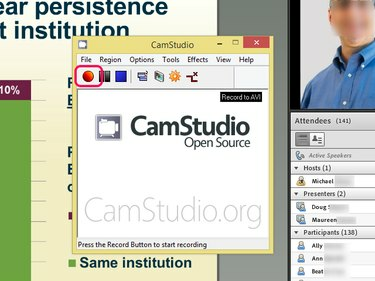
حقوق الصورة: الصورة مجاملة من CamStudio
انقر على يسجل زر. اسحب المؤشر على شاشتك لتحديد المنطقة التي تريد تسجيلها. يبدأ CamStudio تلقائيًا في تسجيل الشاشة بعد تحديد المنطقة. العب الندوة عبر الويب. عندما ينتهي ، انقر فوق قف زر لحفظ ملف الفيديو على القرص الصلب الخاص بك.
تسجيل الندوة عبر الويب باستخدام Webinaria
الخطوة 1
قم بتنزيل وتثبيت ملف احدث اصدار من Webinaria.
الخطوة 2
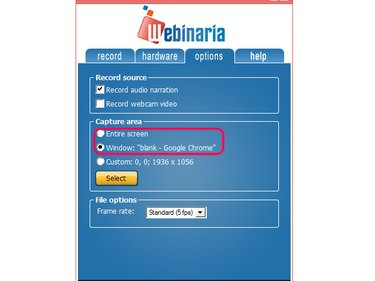
حقوق الصورة: الصورة مجاملة من Webinaria
قم بتشغيل التطبيق وافتح ملف خيارات قائمة. يختار الشاشة بأكملها أو نافذة او شباك، اعتمادًا على ما إذا كنت تريد تسجيل شاشتك بالكامل أو مجرد نافذة المتصفح التي تحتوي على ندوة الويب. أكد اختيارك عن طريق النقر يختار.
الخطوه 3
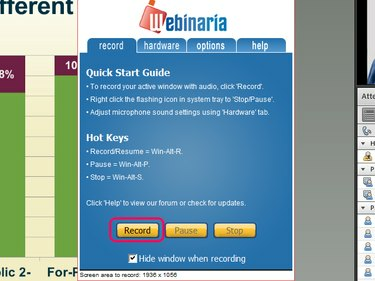
حقوق الصورة: الصورة مجاملة من Webinaria
ابدأ في تسجيل الندوة عبر الويب بالنقر فوق يسجل الزر "تسجيل" في علامة التبويب "تسجيل" وتحديد المكان الذي ترغب في أن تحفظ فيه Webinaria ملف الفيديو. بعد تحديد دليل لملف الفيديو ، يبدأ Webinaria التسجيل تلقائيًا. انقر نقرًا مزدوجًا فوق ملف ويبيناريا رمز في شريط المهام الخاص بك وانقر فوق قف لإنهاء التسجيل. انقر على يحفظ زر لحفظ الفيلم على القرص الصلب الخاص بك.
تسجيل الندوة عبر الويب مع Ezvid
الخطوة 1
تحميل احدث اصدار من تطبيق Ezvid وتثبيته.
الخطوة 2
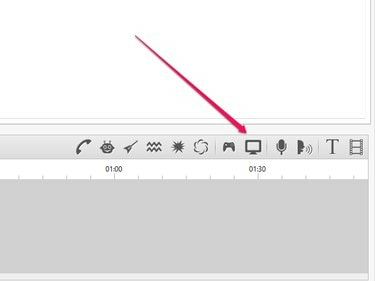
حقوق الصورة: الصورة بإذن من إزفيد
انقر على شاشة الالتقاط رمز وحدد ابدأ الالتقاط الآن لبدء تسجيل الشاشة التي تحتوي على الندوة عبر الويب. عند انتهاء الندوة عبر الويب ، انقر فوق قف زر لإيقاف التسجيل. يحفظ Ezvid الفيديو بتنسيق خاص على محرك الأقراص الثابتة. بدلاً من ذلك ، انقر فوق تحميل على يوتيوب زر لمشاركة تسجيل الندوة على موقع يوتيوب.
تحذير
ابتعد عن المشاكل القانونية من خلال مطالبة الشخص أو الكيان الذي يمتلك حقوق الندوة عبر الإنترنت للحصول على إذن قبل مشاركة ملف الفيديو.



